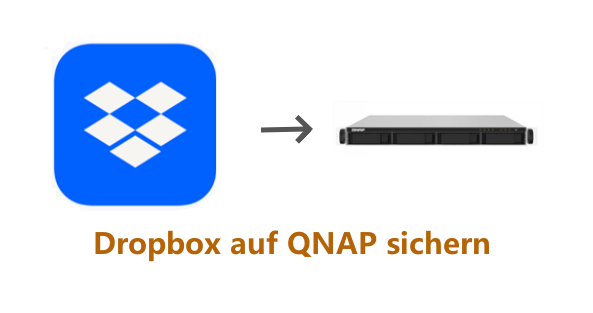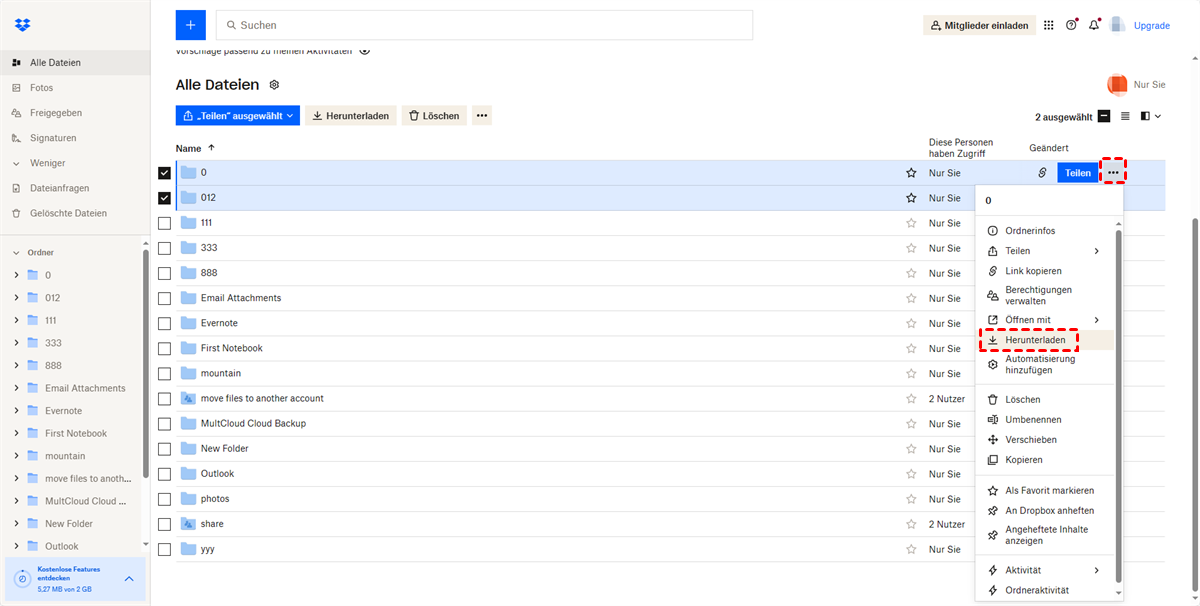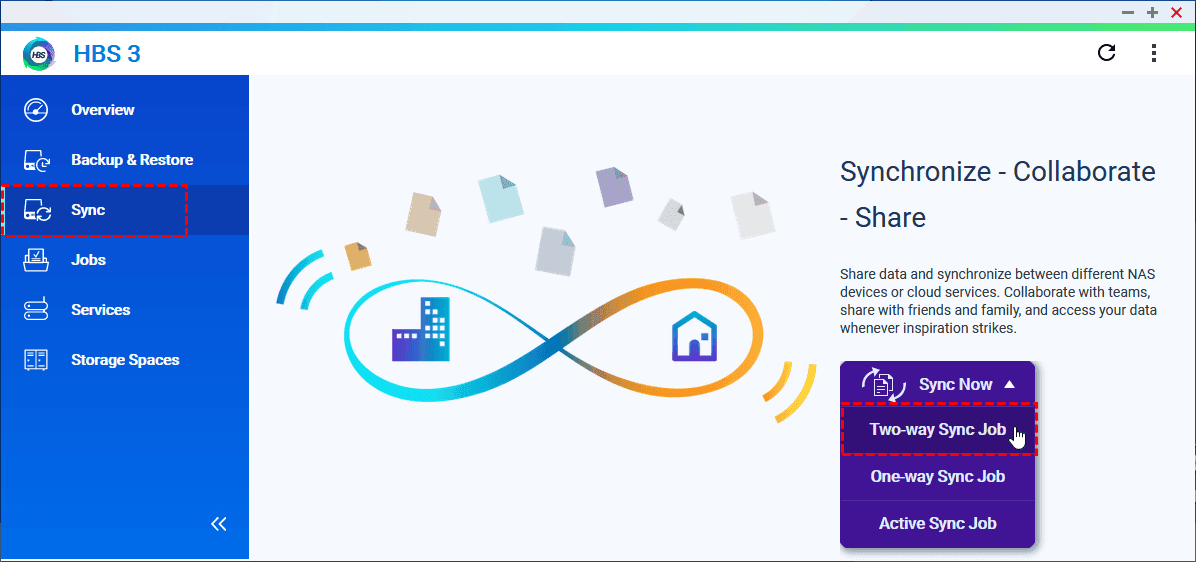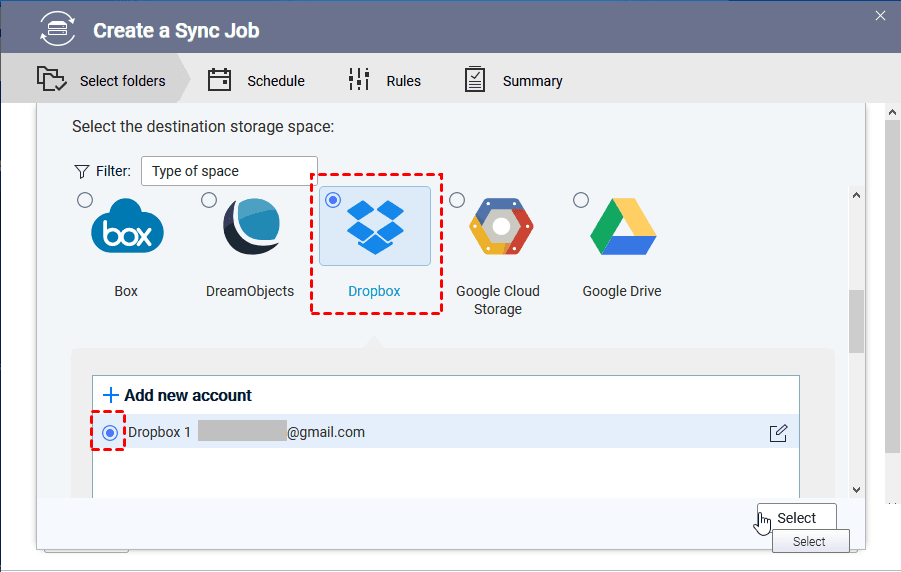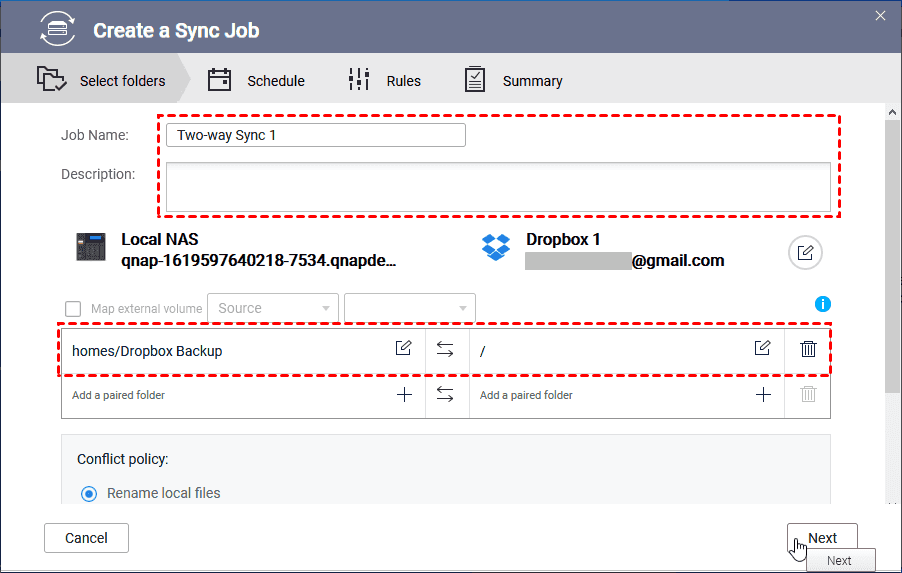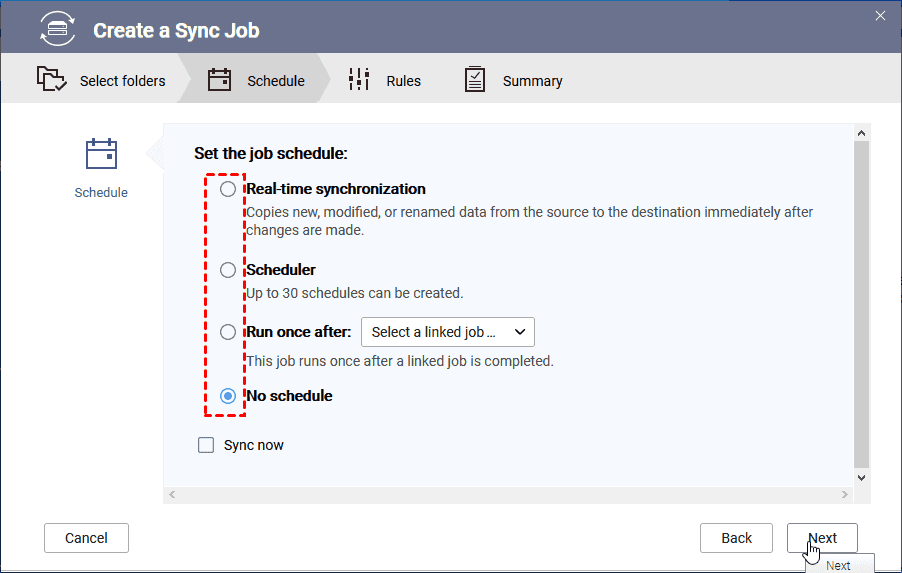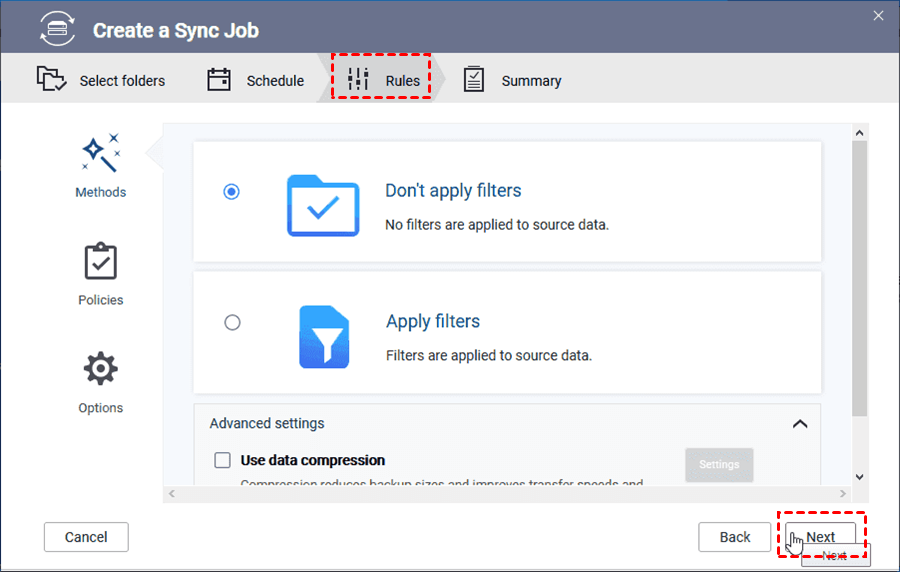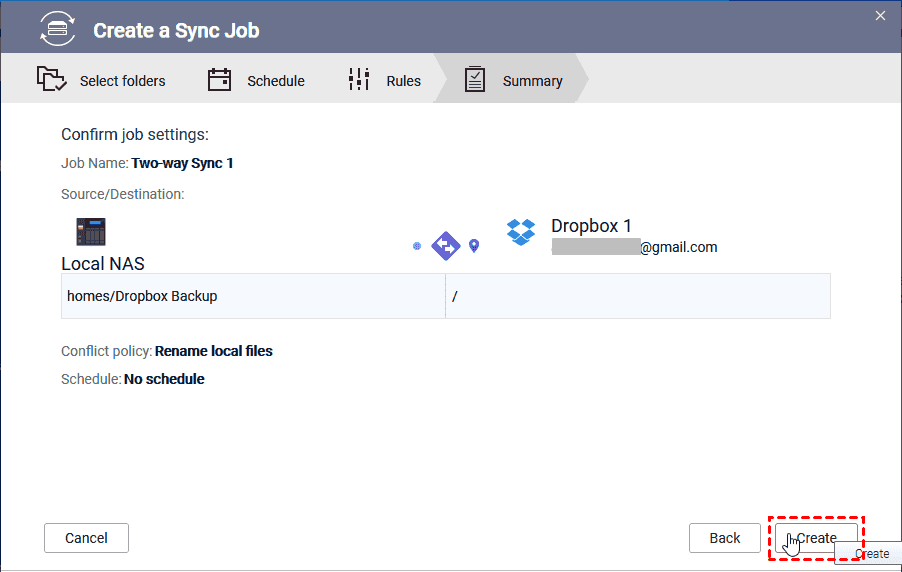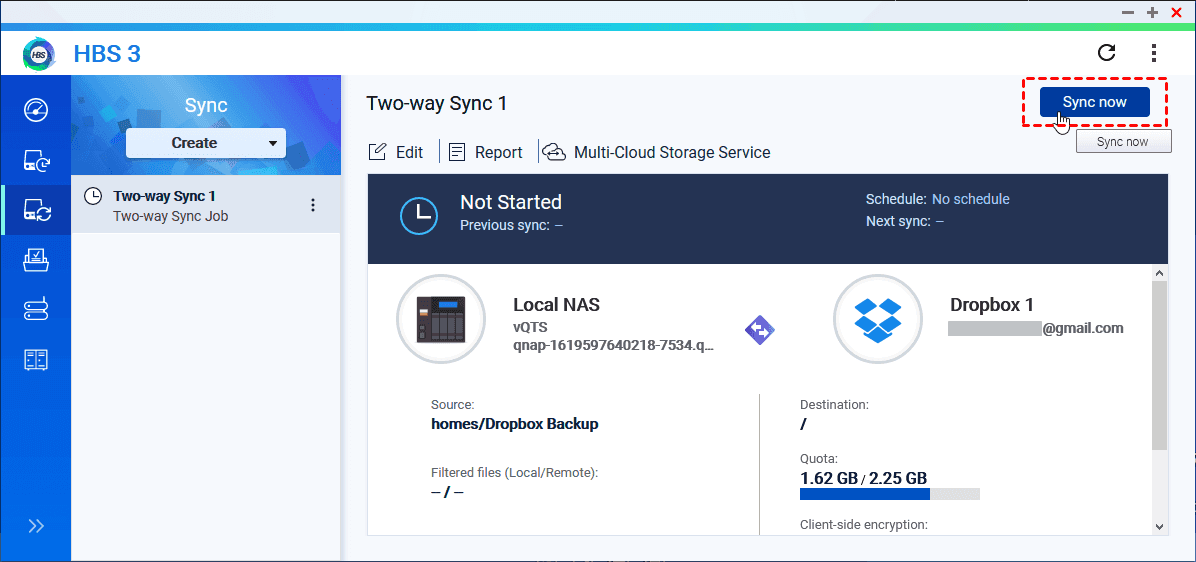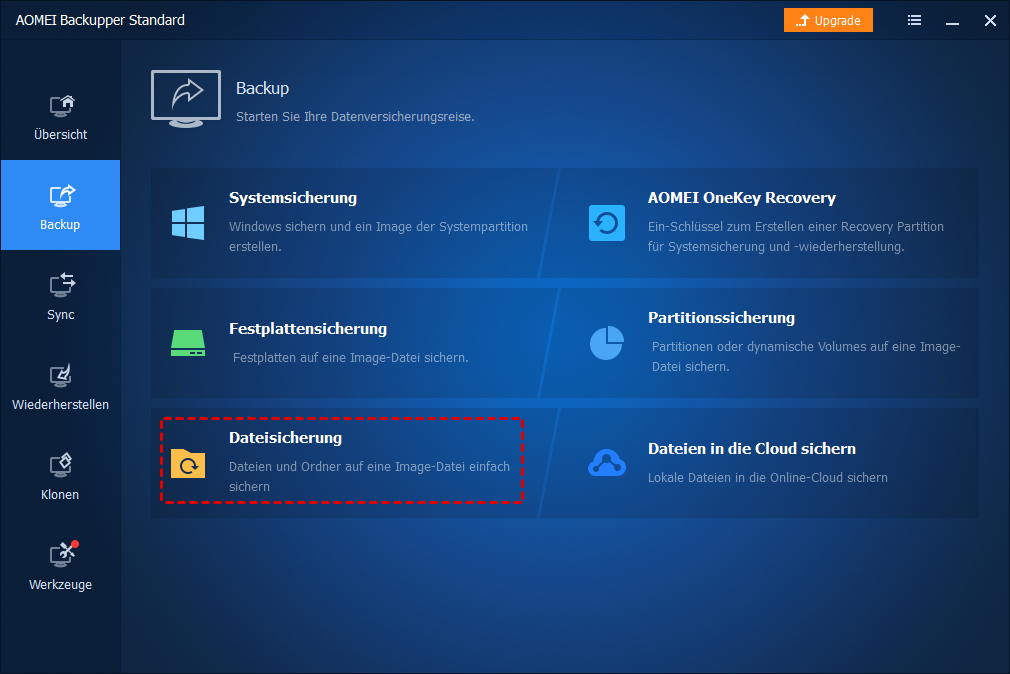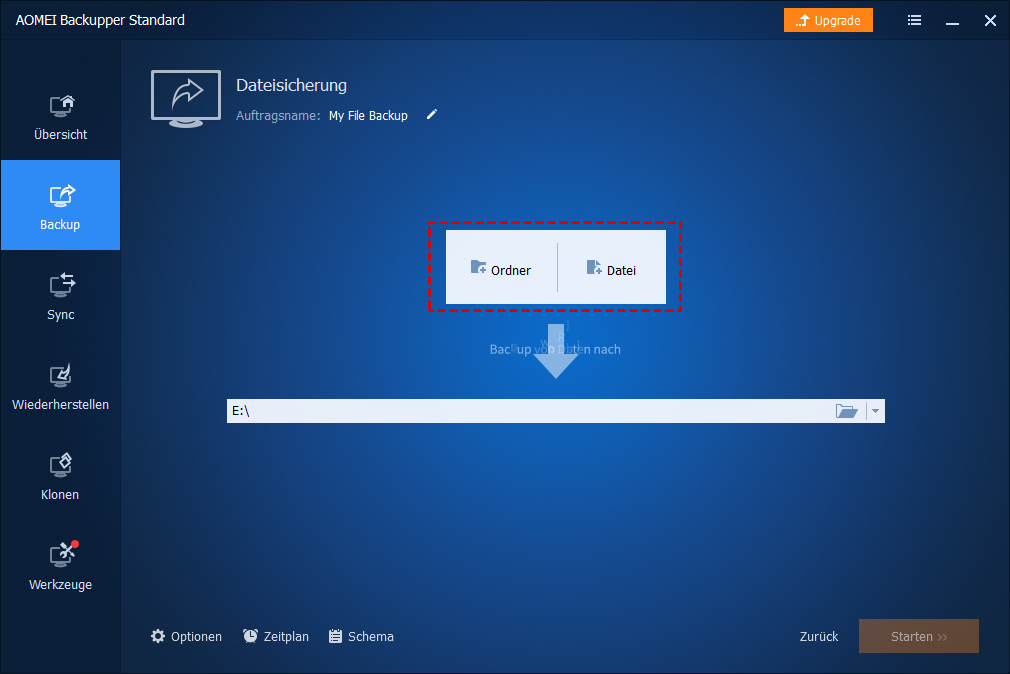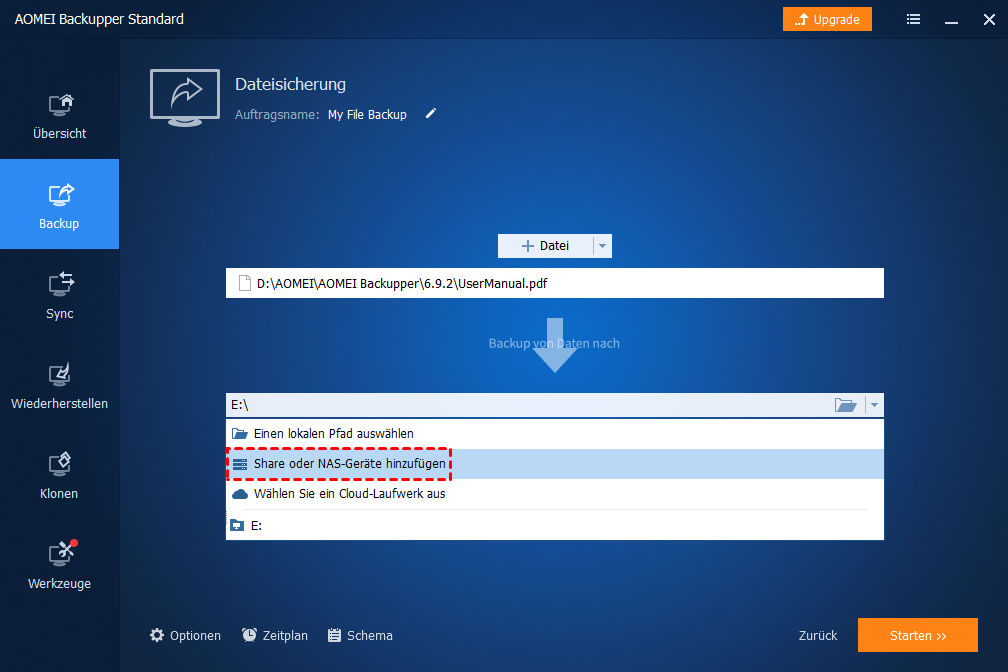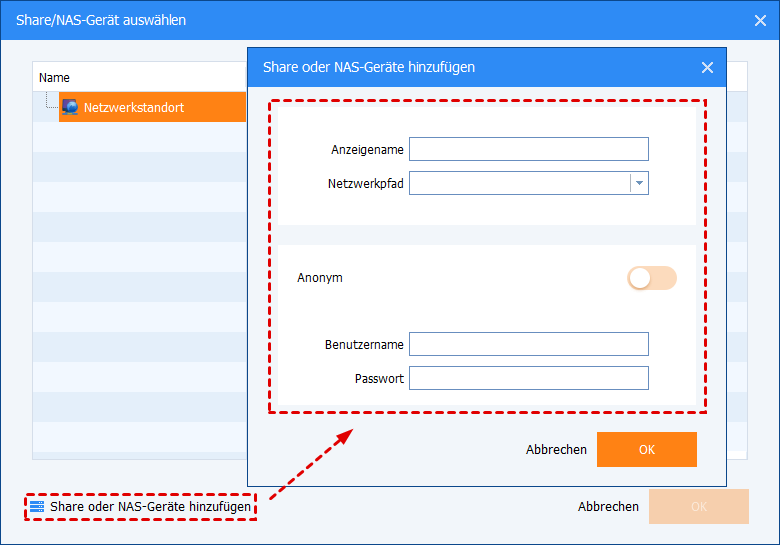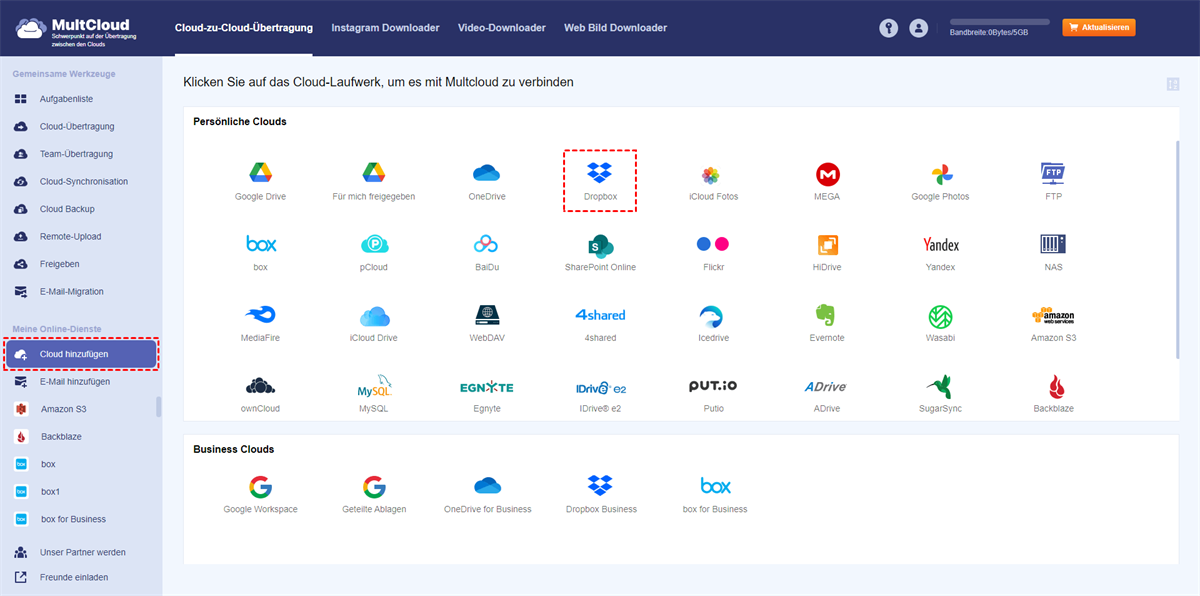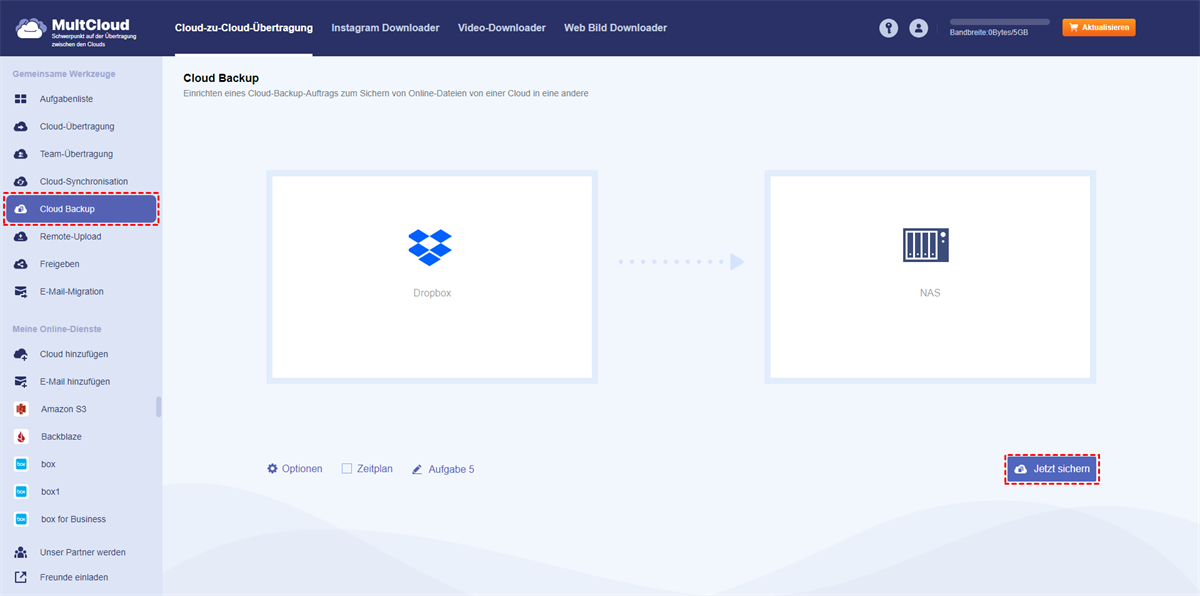Schnellsuche:
Warum Dropbox auf QNAP NAS sichern?
Dropbox ist ein leistungsstarker Cloud-Speicherdienst zum Speichern von Dokumenten, Videos, Bildern, Audiodateien usw. Mit diesem Dienst können Nutzer jederzeit, überall und auf jedem Gerät auf ihre Daten zugreifen und diese verwalten. Obwohl Dropbox ein hervorragender Cloud-Dienst ist, gibt es einige Probleme, die zu Ausfällen führen können, wie z. B. das Problem „Verlorene Dateien in Dropbox“ oder „Langsamer Upload in Dropbox“ usw.
In solchen Fällen ist es sinnvoll, Ihre Dateien in Dropbox an einem anderen Ort zu sichern, um Ihre Datensicherheit zu gewährleisten. QNAP NAS ist unter den vielen Cloud-Diensten einer der beliebtesten und besten. Die Sicherung von Daten von Dropbox auf QNAP NAS bietet Ihnen viele Vorteile, darunter:
- Langfristig Kosten sparen. QNAP NAS ist langfristig kostengünstig, da Sie nur beim Kauf bezahlen. Danach fallen keine weiteren Kosten an, es sei denn, Sie möchten Ihren Speicherplatz erweitern. Im Vergleich zu anderen Cloud-Diensten fallen monatliche oder jährliche Gebühren an.
- Internet- und Netzwerkzugriff. Neben dem Internetzugang bietet QNAP NAS auch Netzwerkzugriff, was deutlich komfortabler und intelligenter ist.
- Vielfältige Anwendungsunterstützung. QNAP NAS verfügt über ein App Center, in dem Sie die benötigten Dienste in wenigen Minuten installieren können. So können Sie QNAP NAS effizient nutzen, ohne ständig zwischen verschiedenen Apps wechseln zu müssen.
Jetzt möchten Sie vielleicht wissen: „Wie sichere ich meine gesamte Dropbox?“. Keine Panik! Im Folgenden führen wir Sie detailliert durch die Methoden zum Backup von Dropbox auf QNAP NAS.
Wie kann ich Dropbox auf QNAP sichern – Allgemeine Methode
In diesem Teil lernen Sie zwei grundlegende Methoden zum Sichern von Dateien von Dropbox auf QNAP NAS kennen. Sie können insbesondere die Herunterladen- und Hochladen-Methode und einen speziellen Synchronisierungsdienst namens Hybrid Backup Sync nutzen. Lesen Sie weiter, um die schrittweisen Schritte zu erfahren.
Methode 1: Herunterladen und Hochladen
Normalerweise können Sie Dateien zunächst von Dropbox auf Ihr lokales Gerät herunterladen und anschließend manuell auf QNAP hochladen. Diese Methode ist zwar umständlich, funktioniert aber. So geht's:
Schritt 1: Melden Sie sich bei Dropbox an und suchen Sie die Dateien oder Ordner, die Sie sichern möchten.
Schritt 2: Wählen Sie die Dateien oder Ordner aus und tippen Sie links auf die drei Punkte. Klicken Sie anschließend auf den Herunterladen-Tab.
Schritt 3: Rufen Sie nun Ihr QNAP NAS auf und laden Sie die heruntergeladenen Dateien hoch. So können Sie manuell ein Dropbox-Backup auf QNAP erstellen.
Tipps:
1. Diese Methode empfiehlt sich, wenn Sie mehrere Dateien oder Ordner sichern möchten. Andernfalls ist der Download- und Upload-Vorgang sehr zeit- und arbeitsintensiv.
2. Stellen Sie sicher, dass das Internetsignal während des Download- und Upload-Vorgangs stabil ist. Andernfalls wird der Vorgang abrupt abgebrochen.
Methode 2: Dropbox mit Hybrid Backup Sync auf QNAP sichern
Hybrid Backup Sync (HBS) ist eine hervorragende Cloud-Synchronisierungs-App, mit der Sie Dateien von QNAP mit anderen Cloud-Diensten wie Google Drive, OneDrive und Dropbox synchronisieren können. Da die Cloud Drive Sync Station auf QNAP nicht mehr verwendet wird, können Sie HBS für die Cloud-Synchronisierung verwenden. So gehen Sie vor:
Schritt 1: Öffnen Sie Hybrid Backup Sync und wählen Sie „Zwei-Wege-Synchronisierungsauftrag“.
Schritt 2: Klicken Sie im nächsten Fenster auf das Dropbox-Symbol und melden Sie sich mit Ihrem Dropbox-Konto an. Erlauben Sie HBS den Zugriff. Aktivieren Sie anschließend Ihr Dropbox-Konto.
Schritt 3: Geben Sie nun den Auftragsnamen und die Beschreibung ein. Wählen Sie anschließend die zu synchronisierenden Dateien in Dropbox als Quellverzeichnis und den Ordner in QNAP als Zielverzeichnis aus.
Schritt 4: Richten Sie den Auftragszeitplan nach Ihren Wünschen ein und klicken Sie auf „Weiter“.
Schritt 5: Richten Sie die Regeln nach Ihren Wünschen ein. Klicken Sie anschließend auf „Weiter“.
Schritt 6: Bestätigen Sie die Synchronisierungsaufgabe und klicken Sie unten rechts auf „Erstellen“.
Schritt 7: Starten Sie die Synchronisierungsaufgabe, indem Sie auf „Jetzt synchronisieren“ klicken.
Tipps:
1. HBS ist zwar hilfreich, ermöglicht aber derzeit keine Synchronisierung von Dateien oder Fotos mit Amazon Drive.
2. Es handelt sich hierbei um eine Synchronisierungsaufgabe und nicht um eine Datensicherung. Sollten die Dateien daher sowohl auf Dropbox als auch auf dem QNAP NAS verloren gehen, ist eine Wiederherstellung schwierig.
Wie kann ich Dropbox auf QNAP NAS sichern? - Effektive Methode
Wie Sie dem folgenden Inhalt entnehmen können, ist der Herunterladen- und Hochladen-Vorgang umständlich, und die Verwendung von HBS ist eher eine Synchronisierungs- als eine Sicherungsaufgabe. Wie können Sie Dropbox mühelos auf NAS sichern? In diesem Abschnitt stellen Ihnen zwei nützliche und intelligente Drittanbieterdienste die Lösung vor. Beide sind kostenlos. Nach der Lektüre können Sie die beste Lösung basierend auf Ihren Anforderungen auswählen.
Methode 1: AOMEI Backupper Standard verwenden
AOMEI Backupper Standard ist ein dedizierter Backup-Dienst für Windows-Systeme. Mit dieser App können Sie Festplatten-, Volume-, System- und Dateisicherungen erstellen. AOMEI Backupper Standard schützt Ihre wertvollen Dateien vor dem Verlust. Warum sollten Sie AOMEI Backupper Standard für die Sicherung von Dropbox auf QNAP verwenden? Dafür gibt es einige Gründe:
- Unterstützt 8 Sprachen. AOMEI Backupper Standard unterstützt 8 Sprachen, wie Englisch, Japanisch, Deutsch, Chinesisch (vereinfacht) usw.
- Inkrementelles Backup. Mit dieser Sicherungsfunktion können Sie alle geänderten Dateien basierend auf der letzten Sicherung sichern (vollständige/inkrementelle Sicherung).
- Planen Sie Backups. Mit AOMEI Backupper Standard können Sie automatische Sicherungsaufgaben einrichten. Insbesondere können Sie Sicherungsaufgaben zu bestimmten Zeiten (täglich, wöchentlich, monatlich) ausführen lassen oder ereignisgesteuerte Sicherungsaufgaben durchführen.
- Dateiwiederherstellung. Solange Sie Ihre Dateien mit AOMEI Backuper Standard sichern, können Sie die Wiederherstellungsfunktion verwenden, um Ihre gesicherten Inhalte einfach und schnell wiederherzustellen.
So sichern Sie Dropbox mit AOMEI Backupper Standard auf QNAP:
Schritt 1: Laden Sie AOMEI Backupper Standard herunter, installieren Sie es auf Ihrem PC und starten Sie es.
Schritt 2: Gehen Sie zu Backup > Dateisicherung.
Schritt 3: Wählen Sie je nach Bedarf „Ordner“ oder „Datei“. Wählen Sie den zu sichernden Ordner oder die Datei aus Ihrer Dropbox aus.
Schritt 4: Gehen Sie zum nächsten rechteckigen Feld und tippen Sie auf den Abwärtspfeil, um einen Netzwerkspeicherort auszuwählen.
Schritt 5: Tippen Sie unten links auf „Share oder NAS-Geräte hinzufügen“ und geben Sie den Anzeigenamen und den Netzwerkpfad Ihres QNAP-NAS ein. Klicken Sie anschließend auf „OK“.
Starten Sie anschließend die Sicherungsaufgabe. AOMEI Backupper Standard führt sie effizient aus. Ähnlich verhält es sich, wenn Sie Windows 10 auf einem QNAP-NAS sichern möchten.
Methode 2: Dropbox über MultCloud auf QNAP sichern
Eine weitere Möglichkeit, dieses Ziel zu erreichen, ist die Nutzung von MultCloud, einem zuverlässigen und professionellen Cloud-Dateimanager. Er verbindet über 30 Cloud-Dienste auf einer Plattform, darunter Dropbox, QNAP NAS, OneDrive, MEGA, iCloud Drive, iCloud Fotos, Google Drive, Google Fotos usw. Mit diesem Tool können Sie Dateien direkt und effizient von einer Cloud in eine andere übertragen, synchronisieren und sichern.
Im Gegensatz zum Herunterladen- und Hochladen-Verfahren bietet MultCloud eine unkomplizierte und direkte Möglichkeit, das Sicherungsziel zu erreichen. MultCloud bietet viele Vorteile beim Starten des Sicherungsvorgangs.
- Automatische Sicherung: Richten Sie regelmäßige Sicherungen zwischen verschiedenen Cloud-Diensten automatisch ein. 4 geplante Optionen: täglich, wöchentlich, monatlich oder zu einem bestimmten Datum.
- Versionsverwaltung: MultCloud speichert mehrere Versionen von Sicherungen zur einfachen Wiederherstellung. Sie können die benötigte Version entsprechend Ihren Anforderungen auswählen.
- Kein Datenverlust: Durch die Sicherung Ihrer Daten zwischen Cloud-Laufwerken über MultCloud können Sie Ihre Daten sicher speichern.
Sehen wir uns an, wie Sie Dropbox über MultCloud auf QNAP sichern:
Schritt 1: Erstellen Sie ein Konto bei MultCloud.
Schritt 2: Klicken Sie in der linken Taskleiste auf „Cloud hinzufügen“. Tippen Sie auf das Dropbox-Symbol, um Ihre Anmeldedaten hinzuzufügen. Folgen Sie anschließend den Anweisungen, um MultCloud zuzulassen. Wiederholen Sie anschließend die Schritte, um QNAP NAS hinzuzufügen.
Schritt 3: Starten Sie die Cloud-Backup. Wählen Sie Dropbox als ursprüngliche Cloud und QNAP NAS als Ziel-Cloud. Klicken Sie anschließend auf „Jetzt sichern“, um die Aufgabe zu starten.
Hinweis: Wie synchronisiere ich Dropbox mit QNAP? Verwenden Sie die Cloud-Synchronisation-Funktion.
Zusammenfassung
So sichern Sie Dropbox mit vier nützlichen Methoden auf einem QNAP NAS. Nach dem Lesen dieses Beitrags können Sie Dateien von Dropbox auf QNAP NAS sichern, indem Sie sie herunterladen und hochladen, Hybrid Backup Sync, AOMEI Backupper Standard und MultCloud verwenden. Mit AOMEI Backupper Standard können Sie Dateien mühelos wiederherstellen, klonen und synchronisieren. So können Sie beispielsweise QNAP effektiv mit Dropbox synchronisieren.
MultCloud unterstützt Clouds
-
Google Drive
-
Google Workspace
-
OneDrive
-
OneDrive for Business
-
SharePoint
-
Dropbox
-
Dropbox Business
-
MEGA
-
Google Photos
-
iCloud Photos
-
FTP
-
box
-
box for Business
-
pCloud
-
Baidu
-
Flickr
-
HiDrive
-
Yandex
-
NAS
-
WebDAV
-
MediaFire
-
iCloud Drive
-
WEB.DE
-
Evernote
-
Amazon S3
-
Wasabi
-
ownCloud
-
MySQL
-
Egnyte
-
Putio
-
ADrive
-
SugarSync
-
Backblaze
-
CloudMe
-
MyDrive
-
Cubby